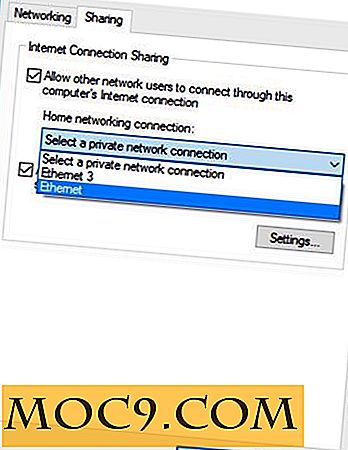Sådan administreres "filer" i GNOME 3.6
Fedora 18 er endelig frigivet efter måneder med forsinkelser. Mens GNOME 3.6 debuterede tilbage i september 2012, markerer denne Fedora-udgivelse første gang mange brugere vil få deres hænder på den nyeste version. GNOME 3.6 har set sin retfærdige andel af polsk og en overflod af grænsefladeændringer, men de mest kontroversielle ændringer kan findes i Nautilus filhåndterer, nu rebranded som Files. Nedenfor ses et omfattende udseende omkring den nyligt redesignede filhåndtering, der viser, hvordan man styrer filer i GNOME 3.6.
grænseflade

Filer i GNOME 3.6 er blevet strippet ned for at præsentere dig med så få knapper som nødvendigt. Til stede øverst til venstre er standardpilene at flytte mellem tidligere tilgængelige mapper. Ved siden af dette er den aktuelt tilgængelige filkatalog, præsenteret som en liste over knapper, så brugerne kan bevæge sig hurtigt omkring deres filsystem. Længere til højre er et søgeikon, efterfulgt af mulighederne for at få vist elementer som en liste eller i et gitter, en rullemenu med flere visningsindstillinger og en tandhjul til adgang til vinduets indstillinger.
Søg
Ved at klikke på søgeikonet åbnes en ny værktøjslinje med en søgefelt og muligheder for at justere parametrene for søgningen.

Som det ses i billedet ovenfor, afslører "Joey" både filer og mapper med ordet "Joey" i navnet. Filer søger kun som standard i startmappen, men ved at klikke på "Alle filer" på søgefeltet kan du udvide søgeområdet. Ved at klikke på ikonet "plus" vises mulighederne for at søge efter bestemte filtyper.

Vis indstillinger
Visnings muligheder er ret ligetil. Filer er standard til et rutepunkt, hvor du får kig på hi-res-ikoner og store miniaturebilleder af billeder og musikfiler med tilhørende albumkunst. Skift til et listevisning præsenterer fire kolonner: navn, størrelse, type og ændret. Filnavne vises under kolonnen "Navn". Under "Størrelse" viser filer deres samlede størrelse, mens mapper angiver antallet af elementer, der kan findes indenfor. "Type" viser, hvilken type fil, mappe eller medie der er valgt, og "Ændret" viser den sidste gang eller dato, en fil blev senest redigeret.

Drop-down-pilen viser muligheder for at zoome ind eller ud og evnen til hurtigt at vende tilbage til standardstørrelsen. Genindlæs opdaterer, hvad der er synligt i vinduet Filer, ligesom forfriskning i en webbrowser gør. Sidebjælken kan vælges her, og selvom det måske ikke er synligt, skifter F9-genvejstasten også sidebjælken. Endelig ser vi mulighederne for at nulstille visninger tilbage til standardværdien, valg for at se skjulte filer og evnen til at redigere hvilke kolonner der er synlige under listevisning.
Vindueindstillinger

Vindueindstillinger er tilgængelige under tandhjulikonet. Her kan du åbne nye faner og oprette nye mapper. Du vil også finde standard "undo", "redo", "paste" og "select all" indstillinger gemt væk i denne menu. Mindre indlysende valgmuligheder omfatter "Vælg varer, der matcher ...", som åbner en søgefelt, hvor du kan indtaste et bestemt sæt tegn eller filudvidelser. "Omvendt valg" fjerner markerede markerede elementer og fremhæver alle tidligere ikke valgte elementer i stedet.
Når du bogmærker et sted, gemmes den aktuelt åbne mappe som et link i sidepanelet. Bogmærkevarer vises i sidelinjen i mellemrummet mellem "Devices" og "Network" kategorierne. Højreklik på disse bogmærker viser mulighederne for at fjerne eller omdøbe dem.
"Egenskaber" indeholder en liste over nyttige oplysninger om den åbne mappe, som total størrelse og antallet af elementer, der er indeholdt i. Ved at klikke på "Gendan manglende filer ..." åbnes et nyt vindue med mange muligheder for genoprettelse af tidligere sikkerhedskopierede filer, der er synlige nedenfor.

Programmenu
Programmenuen giver dig adgang til filer, der ikke er direkte relateret til administration af et åbent vindue.

Applikationsmenuen kan findes ved at klikke på "Filer" knappen inde i panelet øverst på skærmen, ved siden af "Aktiviteter" knappen øverst til venstre. Her kan du åbne et nyt vindue, oprette forbindelse til en server eller skrive navnet på en bestemt filkatalog. Indstillingen "Bogmærker" åbner et vindue, hvor du kan omdøbe, omordne eller fjerne standard bogmærker øverst på sidepanelet. "Indstillinger" åbner et vindue med flere dybdeindstillinger tilgængelige.

De fleste af de tilgængelige indstillinger i Filer 'indstillinger kan fås fra andre steder i grænsefladen, men dette vindue giver hurtig mulighed for at skifte mange indstillinger på én gang.
Er filer til dig?
Filer i GNOME 3.6 fjernede flere funktioner fra tidligere udgivelser, hvilket resulterede i en mere strømlinet oplevelse. Hvis du savner nogle af Nautilus gamle funktionalitet, er der tilgængelige muligheder, som du måske vil holde øje med.